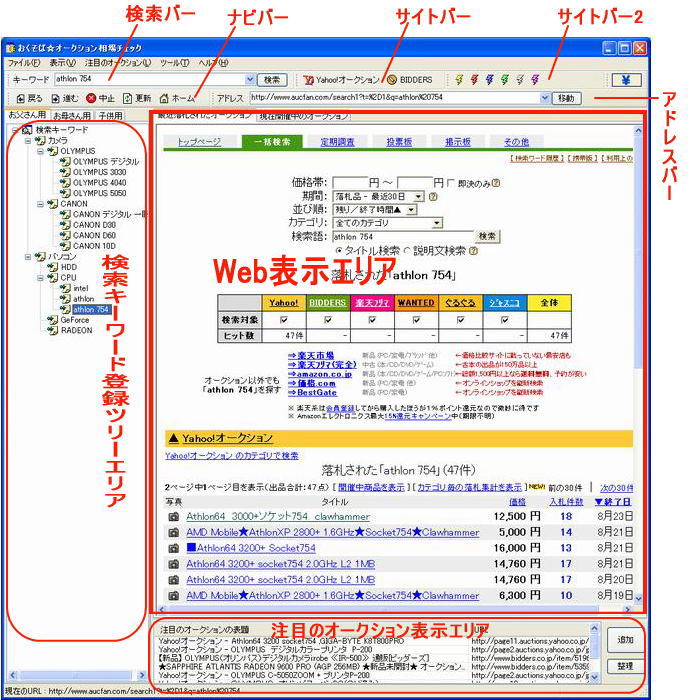
※検索バーやナビバーなどが並ぶツールバーは、マウスでドラッグして順番を並べ替えたり、幅を変更したり出来ますので、自分の好みに調節してお使い下さい。
| ◆ 動作条件 |
・Windows 98/Me/2000/XPの動作しているパソコン
・InternetExplorer 4 以降がインストールされていること
・CPU:Pentium以降(※ver.1.22から)
・メモリー/HDDは適宜
・インターネットへ常時接続されていること
<参考> 制作環境
マシーン: 自作AT互換機
CPU : AthlonXP 2.2GHz動作
O S: WindowsXP Pro SP2
ソフト:InternetExplorer 6 SP2
言語: Borland C++Builder 6 Professional
| ◆ インストール&アンインストール |
☆インストール
ダウンロードしたファイルがインストーラになっていますので、そのまま実行して、画面の指示に従ってインストールして下さい。
※ 配布ファイル一式
・aucsoba.exe …実行ファイル
・readme.txt …初めにお読み下さい
・HELP\index.htm …取扱説明書の目次
・HELP\help.htm …取扱説明書 ←ver.1.34より添付しません。
なお、本ソフトを起動後、下記ファイルが自動生成されます。
・aucsoba.ask …検索キーワード保存ファイル
・aucsoba.ini …設定保存ファイル
※バージョンアップされる方へ
インストーラをそのまま実行して、上書きでインストールして下さい。
上位互換となるように開発していますので、通常は上書きインストールでバージョンアップして使えます。ただ、不具合が見られるようでしたら、「ツール」→「オプション設定」で「設定の初期化」を実行してみて下さい。
☆アンインストール
コントロールパネルのアプリケーションの追加と削除より、当ソフトウェアを選択して削除して下さい。
※ アンインストール後の注意
設定ファイルが残るので、インストールフォルダが自動的に削除されません。
パソコンから当ソフトを完全に削除したい場合は、インストールフォルダを手動で削除して下さい。
| ◆ 画面の説明 |
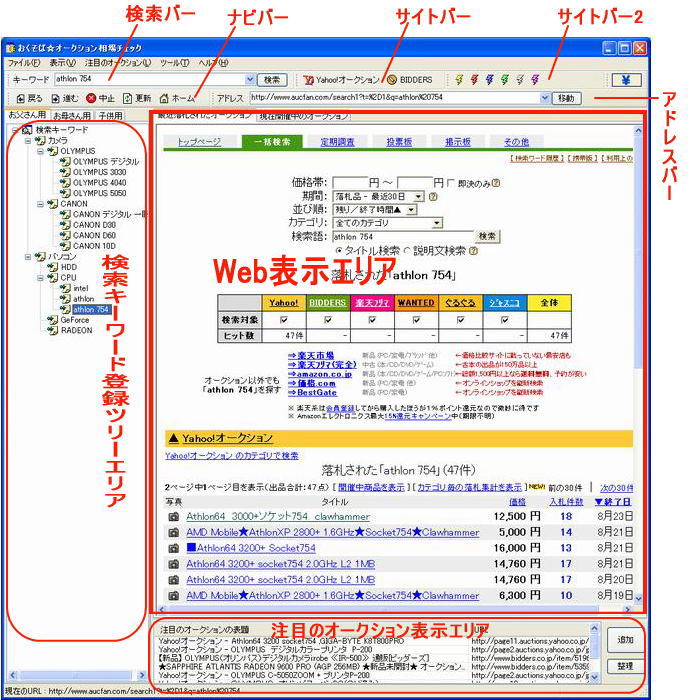
※検索バーやナビバーなどが並ぶツールバーは、マウスでドラッグして順番を並べ替えたり、幅を変更したり出来ますので、自分の好みに調節してお使い下さい。
| ◆ 相場検索の仕方 |
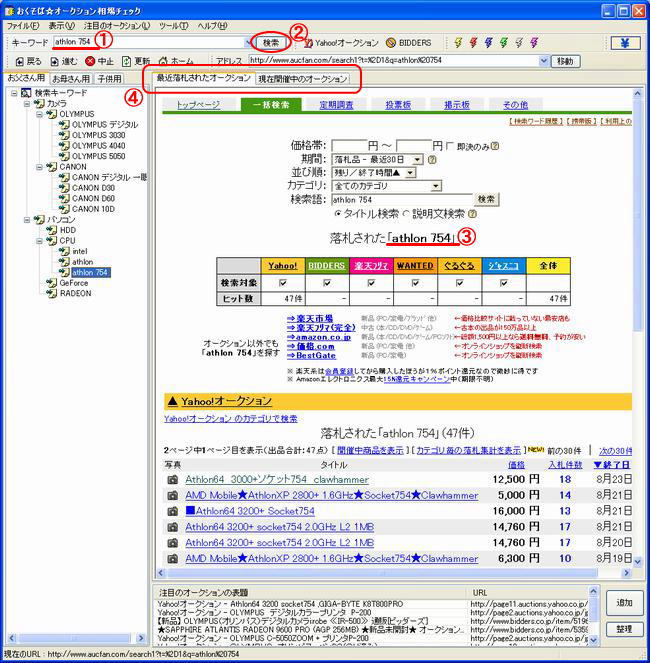
① キーワードを入力します。複数個のキーワードを入力するには、プラス(+)かスペースで区切ります。
例 ADDZESTとNAX9400で検索したい場合
・・・「ADDZEST+NAX9400」または「ADDZEST NAX9400」
② 検索ボタンをクリックします。([Enter]でも、同様の動作をします)
③ 検索結果が表示されます。このように「落札された~」という所に、設定したキーワードが表示されているはずです。
④ 検索結果が表示されたウインドウにタブがあります。
・最近落札されたオークション
・現在開催中のオークション
このタブを使って、見たい相場を切り替えて下さい。
※時間帯によっては、動作が重く、なかなか表示されなかったり、エラーになったりすることがあります。この場合は、時間をおいてやり直してください。なお、現在開催中のオークションの場合は、サイトバーにあるYahoo!オークションのボタンを押すと、表示できることが多いです。
| ◆ キーワードの登録 |
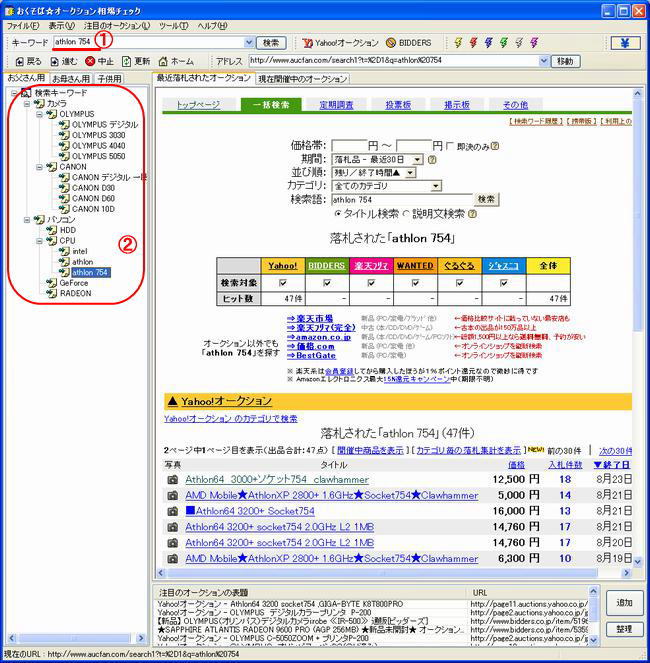
① キーワードの欄に登録語を入力します。
② キーワードを登録したい階層のアイテムをクリックし、反転させたのち、そのアイテムを右クリックします。
③ メニューから「現在のキーワードを登録する」を選択すると、②で選択したアイテムの下位に、新しくキーワードが登録されます。
ここは階層構造で管理出来るようになっています。ソートはしない設定になっています。
ドラッグアンドドロップで、アイテム(キーワード)を移動させられますので、上手く整理をして使って下さい。
バージョン1.30よりキーワードの登録できるツリーを3ページ用意しました。上部のタブで切り替えて使って下さい。
| ◆ オプション設定 [ツール]→[オプション設定] |
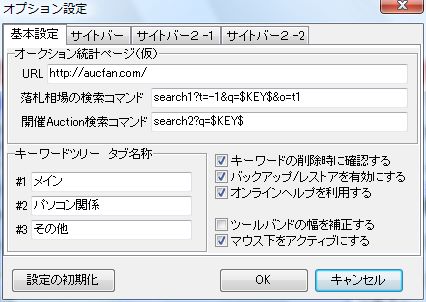 |
<基本設定 タブ> 1.オークション統計ページ(仮)関連の設定 ・URL・・・オークション統計ページのURL・各検索コマンド・・・$KEY$の部分に、検索キーワードが置き換わります。 2.キーワードツリー・タブ名称の設定 ・3つあるタブに、わかりやすい名前を自由に設定します。3.その他の設定 ・キーワードの削除時に確認する・・・チェックすると、キーワードツリーの登録キーワードを削除しようとしたときに確認メッセージが出るようになります。 ・バックアップ/レストアを有効にする・・・チェックすると「ツール」→「キーワードツリーのバックアップ/レストア」のメニュー項目が使えるようになります。 ・オンラインヘルプを利用する・・・チェックすると、取扱説明書/トップページがWEB上にあるオンラインヘルプに変わります。(最新版のチェックに有効です。) ・ツールバンドの幅を補正する・・・OSがVISTAではチェックしない、WinXPではチェックすると良いです。 ・マウス下をアクティブにする・・・チェックすると、マウスカーソルの下のコントロールを自動でアクティブにします。キーワードで検索したあと、オークションの表示されている画面へマウスを持って行くだけで、マウスのスクロールボタンが使えるようになります。不具合がある場合は、チェックを外して下さい。 |
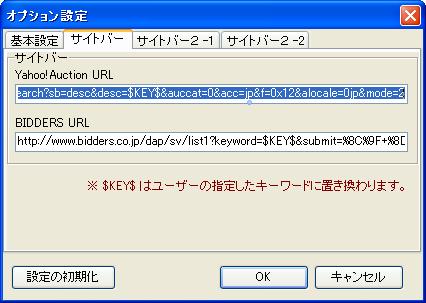 |
<サイトバー タブ> ・各オークションのURLを設定して下さい。ここで設定したURLに飛びます。・$KEY$を指定することで、検索キーワードがその位置に置き換えられます。 |
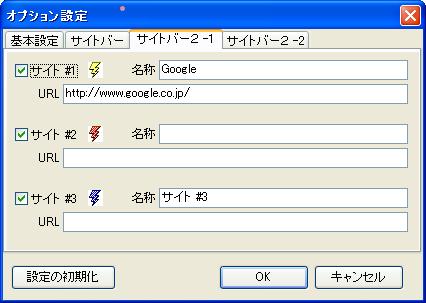 |
<サイトバー2-1/2-2 タブ> ・6つのサイトバー2ボタンに、WEB検索命令を指定できます。名称とURLを指定してください。 |
<その他>
○設定の初期化・・・設定が全て初期化されます。ただし、キーワードのリストと注目のオークションのリストは初期化されません。
※オークション統計ページとYahoo!オークション、BIDDERSの設定は、通常は変更する必要はありません。万が一、各ホームページのURLやコマンドが変更になった場合に、ここで設定することで、すぐに対応出来ます。